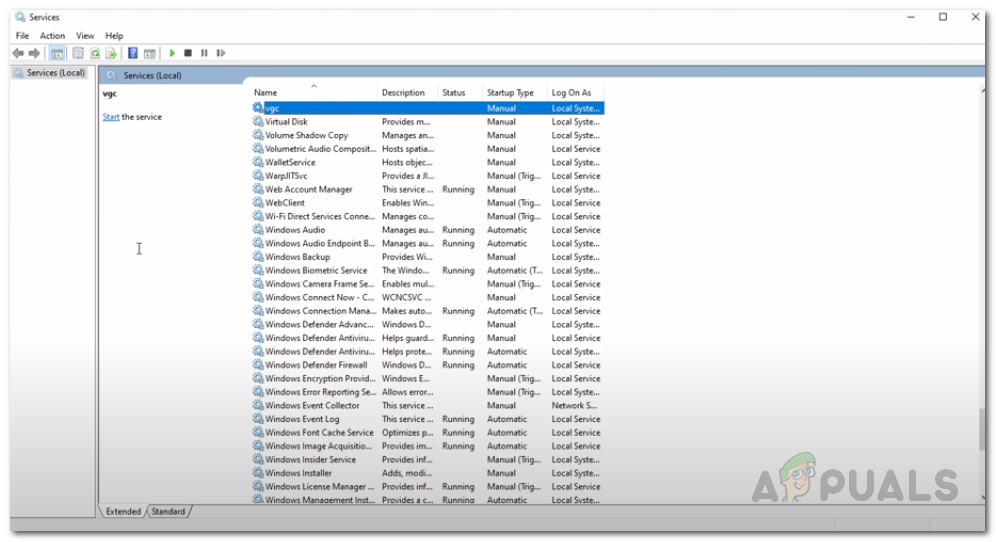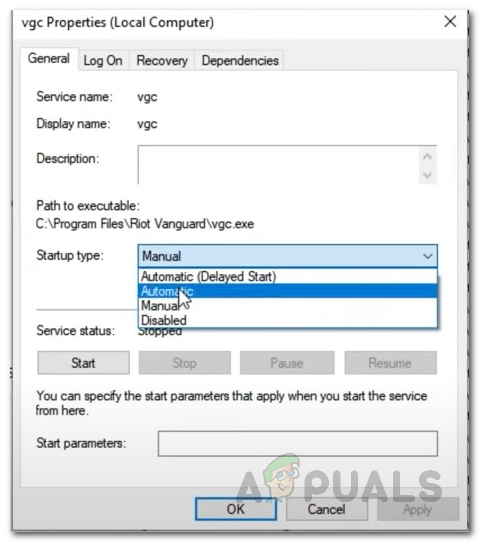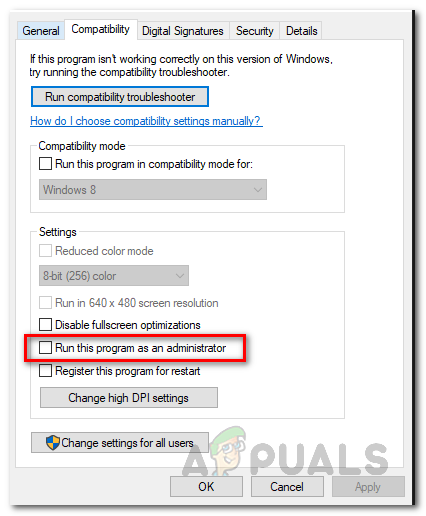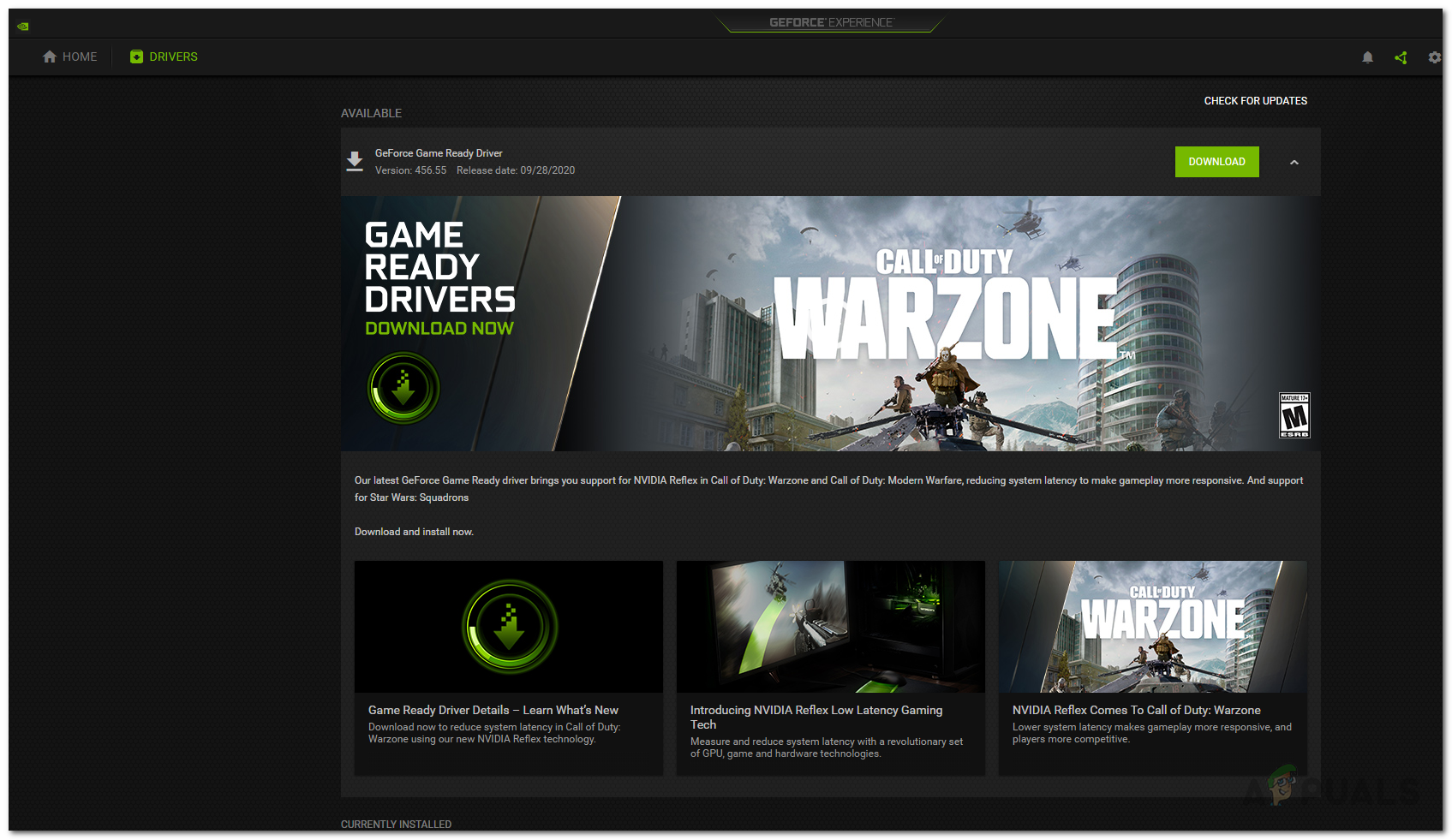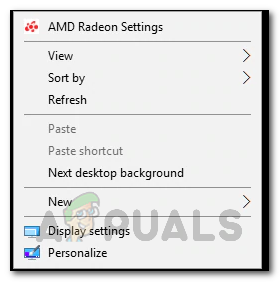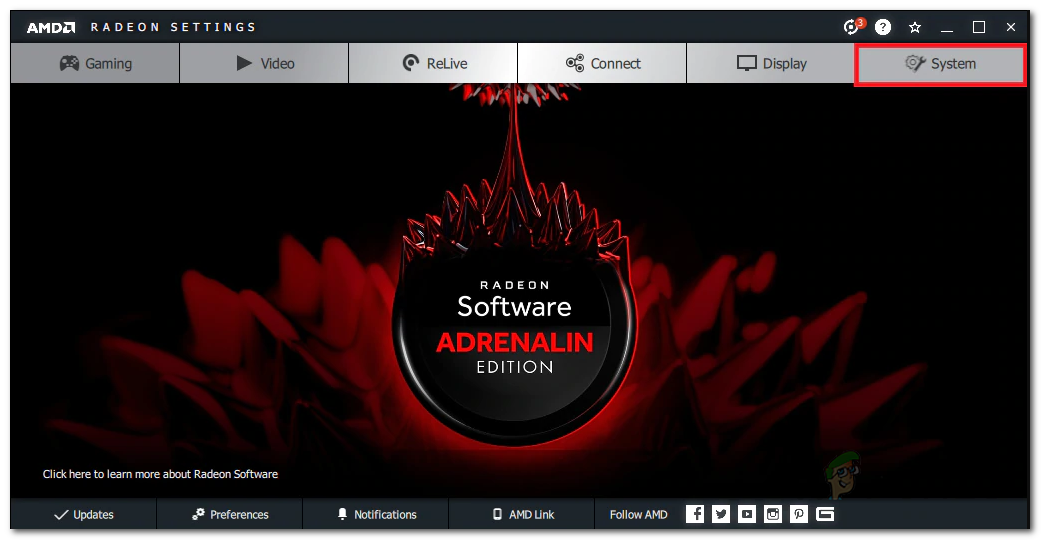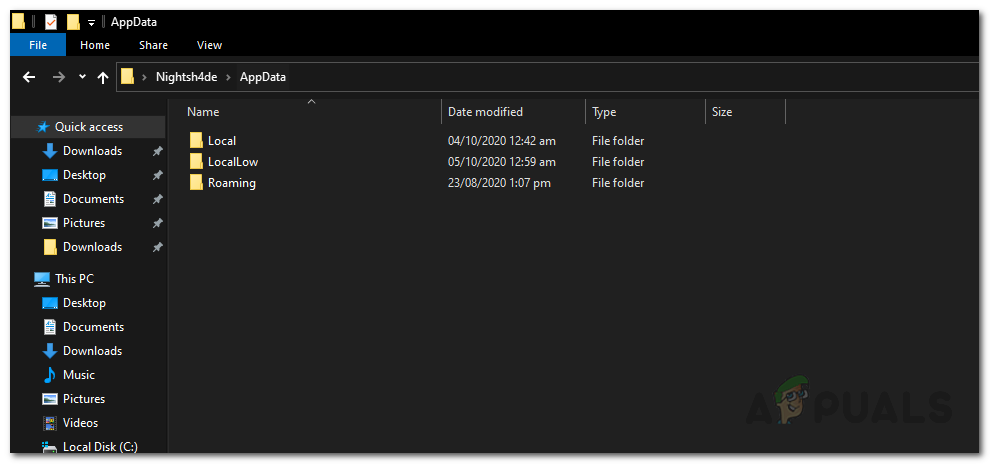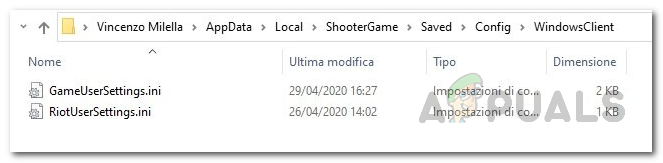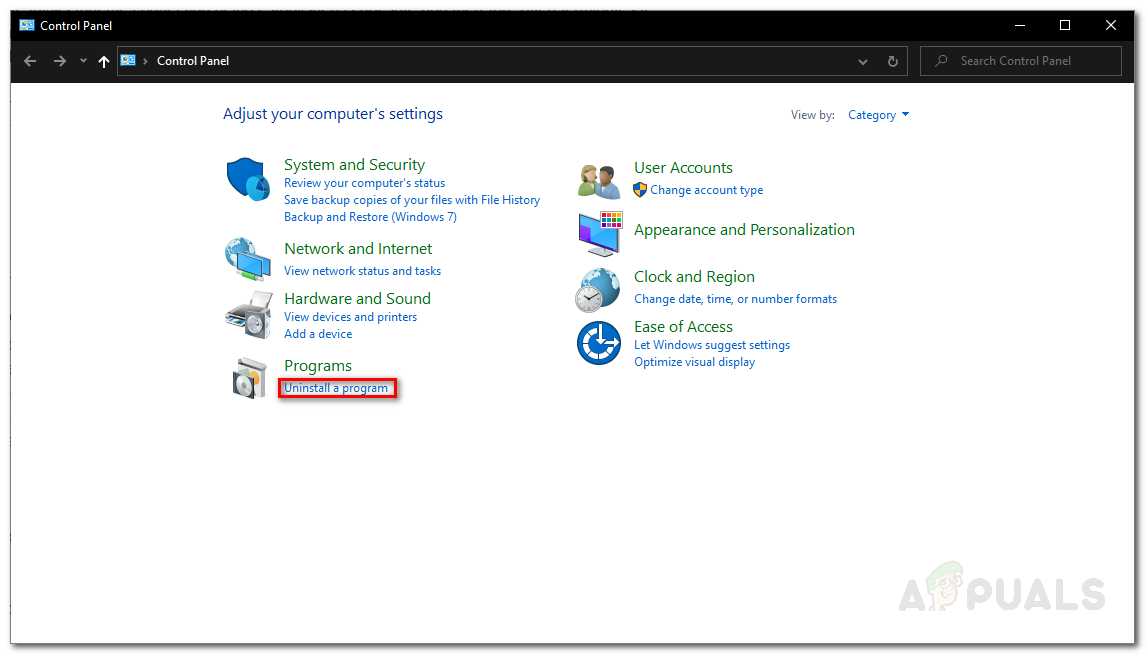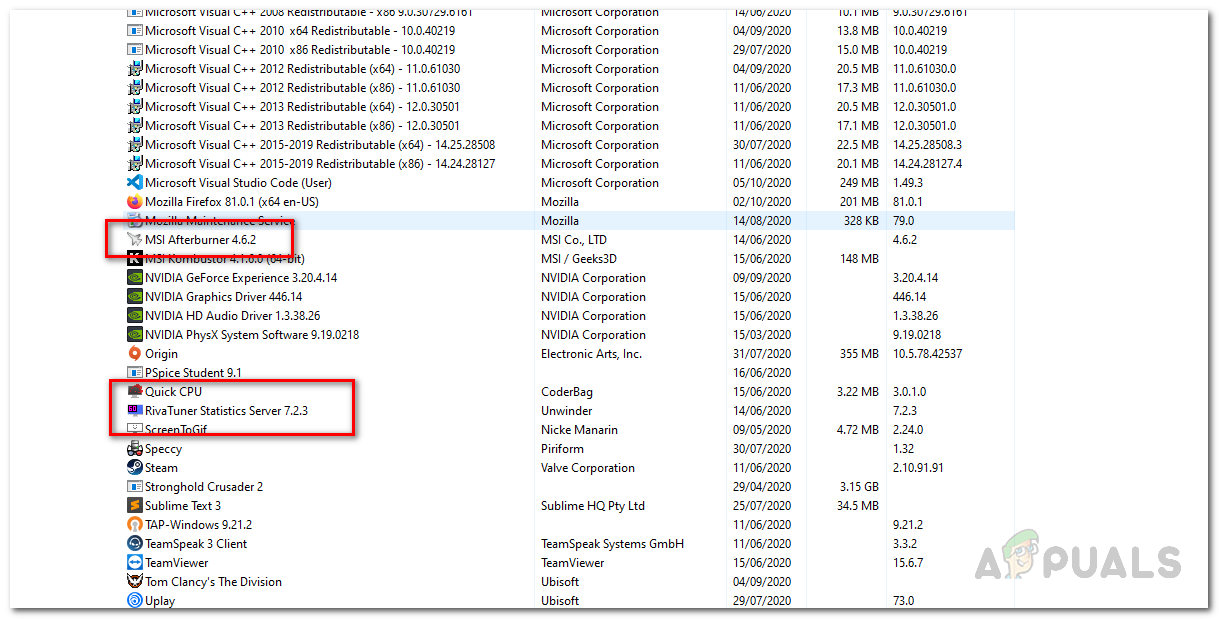Valorant, hızlı bir şekilde popülerlik kazanan ve Esports'un rekabetçi sahnesine getirdiği oyunla ünlenen bir oyundur. Oyun çiçek açarken, kullanıcılar tarafından sıklıkla karşılaşılan sorunlardan kendi payına sahiptir. Bu sorunlardan biri ' Kritik bir hata oluştu ve işlemin sonlandırılması gerekiyor ' hata mesajı. Şimdi, hata mesajı oyunun ortasında görünüyor gibi görünüyor, bu nedenle oyunu genel olarak başlatmanızı engelleyen bir sorun değil. Ancak, oyunun oyunun ortasında çökmesine neden olmasının nedeni daha can sıkıcı olabilir.

Sistem Hatasının Değerlendirilmesi
Görünüşe göre, hata mesajının görünmesinin birkaç nedeni var. Bazı durumlarda, sorun hız aşırtmalı CPU'lar veya GPU ile ilişkilendirilebilir ve tetiklenebilir. Bununla birlikte, MSI Afterburner gibi yazılımlar ve genellikle PC'nizin bileşenlerini overclock etmek için kullanılan diğer yazılımlar da suçlu olabilir. Ancak hepsi bu kadar değil. Bilinen nedenleri aşağıda daha ayrıntılı olarak ele alacağız. Bu nedenle, içine girelim.
- Hız aşırtmalı CPU veya GPU - Hız aşırtmalı veya hız aşırtılmış bir GPU kullanıyorsanız, bu sizin için rastgele çökmelere neden olabilir. Böyle bir durumda düzeltme, sorun Riot tarafından çözülene kadar bileşenlerinizin temel saatlerine geri dönmek olacaktır.
- MSI Artburner ve Rivatuner - Bazı durumlarda, sorunun arka planda çalışan farklı hız aşırtma yazılımı tarafından da tetiklendiği bilinmektedir. Hız aşırtmalı bir bilgisayarınız olmasa bile, sürücünüzde bu tür bir yazılımın olması sorunu tetikleyebilir. Sonuç olarak, çökmeyi durdurmak için bu uygulamaların her ikisini de bilgisayarınızdan oyuna kaldırmanız gerekecektir.
- Oyun Başlatma Ayarları - Bazı senaryolarda, hata mesajı oyunun başlatma ayarlarından kaynaklanıyor olabilir. Bu ayarlar GameSettings.ini dosyası olarak bilinen bir dosyada saklanır. Sorunu aşmak için dosya içindeki bazı değerleri değiştirmeniz gerekecektir.
- Eski Ekran Sürücüleri - Eski ekran sürücülerini kullanıyorsanız da sorun tetiklenebilir. Eski sürücülerin çeşitli sorunlara neden olduğu bilinmektedir ve burada da durum söz konusu olabilir. Bu nedenle, bunu düzeltmek için, GPU'nuz için mevcut olan en son sürücüleri indirmeniz ve yüklemeniz gerekecektir.
- Yetersiz yetkiler - Son olarak, söz konusu hata mesajına neden olabilecek son olası şey, oyunu yetersiz izinlerle çalıştırmanızdır. Bazı durumlarda, arka plandaki bazı hizmetler oyunu engelleyerek oyunun çökmesine neden olabilir. Bu nedenle, bunu çözmek için oyunu ve diğer bağımlılıklarını yönetici olarak çalıştırmanız gerekecektir.
Artık sorunun olası nedenleriyle işimiz bittiğine göre, sorunu çözmek için uygulayabileceğiniz farklı çözümlere geçebiliriz. Öyleyse, tüm bunları takip edin.
Yöntem 1: Oyunu Yönetici Olarak Çalıştırın
Hata mesajıyla karşılaştığınızda yapmanız gereken ilk şey, oyunu yönetici olarak çalıştırmaktır. Bunun yapacağı şey, ona müdahale edebilecek herhangi bir arka plan hizmetini önlemektir ve sonuç olarak, sorunun nedeni buysa oyununuz çökmez. Yalnızca kısayolu çalıştırmanın veya oyunun kendisinin işe yaramayacağına dikkat etmek önemlidir, diğer bağımlılıkların da yönetici olarak çalıştığından emin olmanız gerekir. Buna ek olarak, VGC'nin hizmet Hizmetler penceresinde de çalışıyor. Bunu yapmak için aşağıdaki talimatları uygulamanız yeterlidir:
- Her şeyden önce, basın Windows tuşu + R açmak için Çalıştırmak iletişim kutusu.
- Ardından, Çalıştır iletişim kutusuna yazın services.msc ve Enter tuşuna basın.
- Hizmetler penceresinde şunu arayın: VGC hizmet. Bunu kolaylaştırmak için, basılan karakterden başlayarak hizmetlere gitmek için V tuşuna basın.
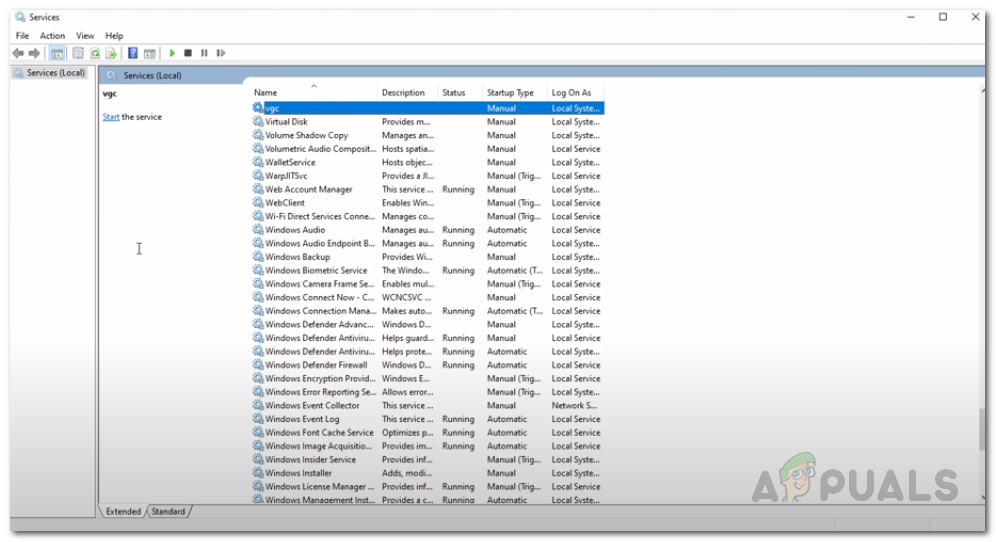
VGC Hizmeti
- Hizmete sağ tıklayın ve Özellikleri .
- Özellikler penceresinde, Başlamak Tür dır-dir Otomatik ve hizmet çalışıyor.
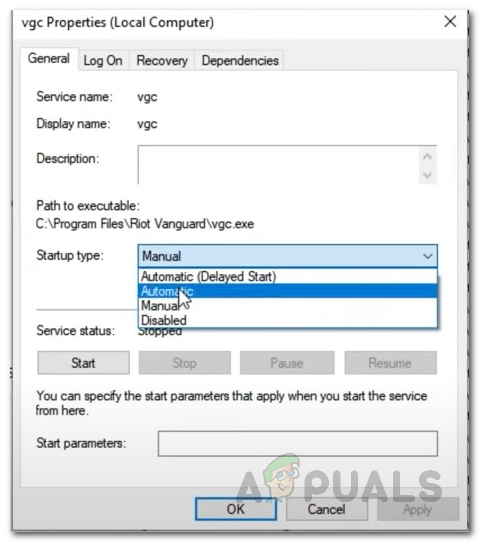
VGC Hizmet Özellikleri
- Tıklayın Uygulamak ve sonra vur tamam değişiklikleri kaydetmek için. Bu noktada hizmetler penceresini kapatın.
- Bundan sonra Valorant dizininize gidin ve şu adrese gidin: Riot Games> VALORANT> live> ShooterGame> Binary'ler> Win64 yol.
- Orada, sağ tıklayın VALORANT-Win64-Shipping dosyala ve git Özellikleri .
- Geç Uyumluluk sekmesi ve kontrol edin Bu programı yönetici olarak çalıştırın seçeneği.
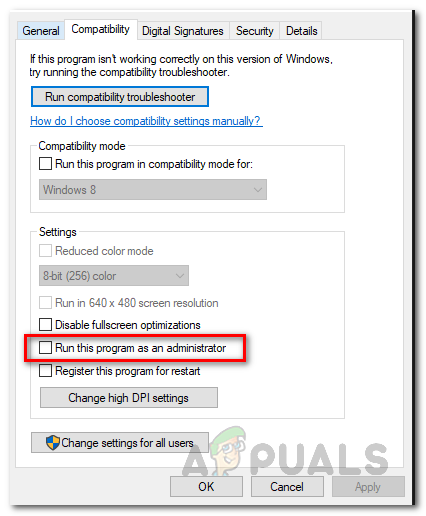
Programı Yönetici Olarak Çalıştırma
- Tıklayın Uygulamak ve sonra vur tamam .
- Bundan sonra, Masaüstünüzdeki kısayol için aynı şeyi yapmanız gerekir. Kısayolunuz yoksa şu adrese gidin: Riot Games> Riot İstemcisi . Orada, aynı adımları uygulayın RiotClientServices .
- Son olarak, şuraya gidin: Riot Games> Valorant> canlı dizin ve aynı şeyi DEĞERLİ dosya.
- Bunun sorunu çözüp çözmediğine bakın.
Yöntem 2: GPU Sürücüsünü Güncelleyin
Söz konusu hata mesajından kurtulmanın bir başka yolu, sisteminizdeki GPU sürücüsünün güncel olduğundan emin olmaktır. Bu, soruna sizin durumunuzdaki eski bir sürücüden kaynaklanıyorsa yardımcı olabilir. Benzer bir sorunla karşı karşıya olan bir kullanıcı tarafından bildirildi; bu nedenle sizin için de işe yarayabilir. Çoğu zaman, özellikle oyun çökmeleri gibi sorunlar, ekran sürücüleri güncel olmadığında kullanıcıların karşılaştığı birçok sorun vardır. Bu nedenle, sürücülerinizi güncellemek için aşağıdaki talimatları izleyin:
NVIDIA
- NVIDIA grafik kartları kullanıyorsanız ve GeForce Deneyimi yüklendikten sonra sürücülerinizi güncellemek olabildiğince kolaydır.
- GeForce Deneyimini açın. Yüklendiğinde, Sürücüler sekmesi.
- Mevcut bir güncelleme varsa, bir İndir buton.
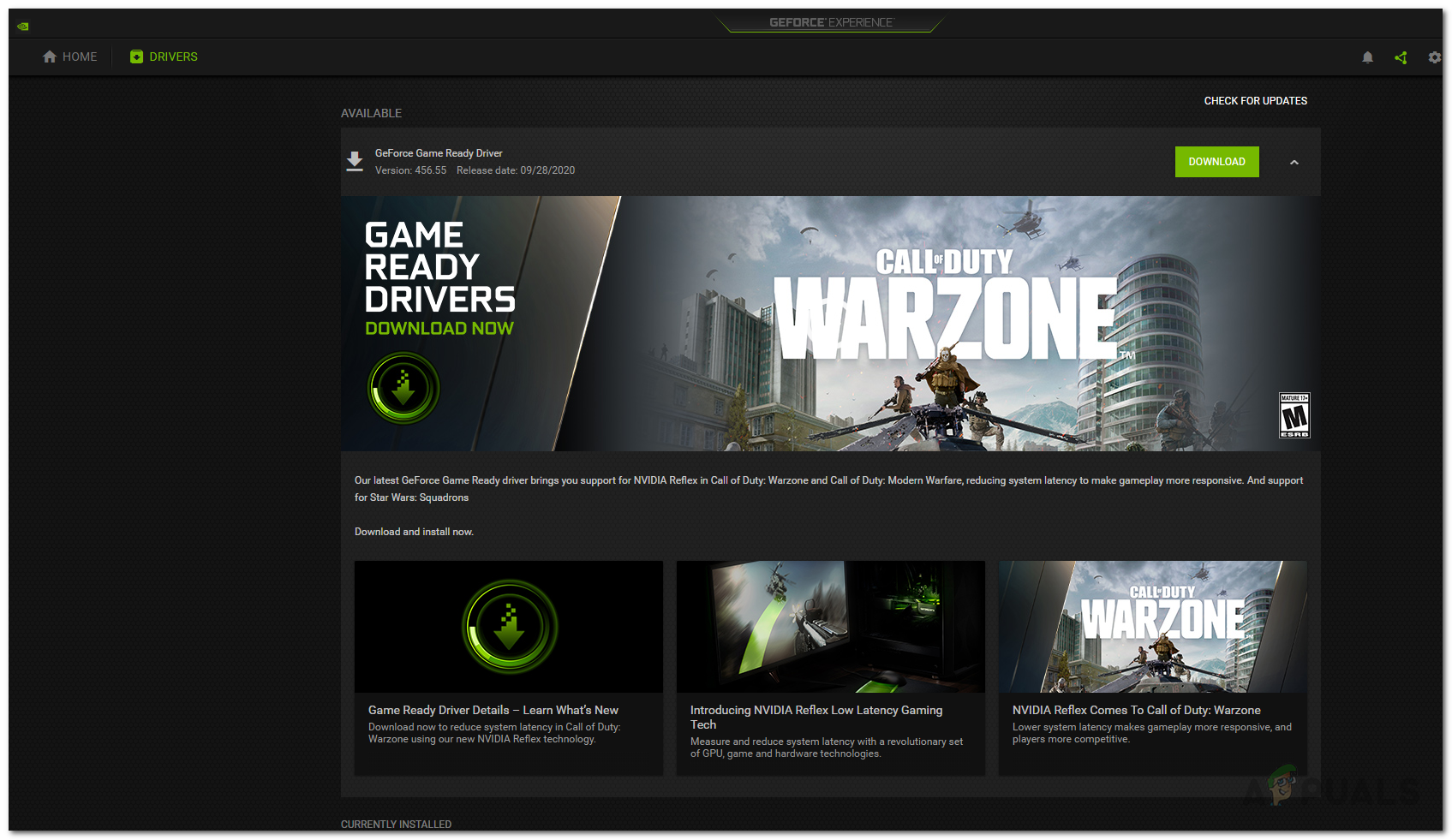
GeForce Experience Sürücüleri
- En son güncellemeyi indirmeye başlamak için üzerine tıklayın.
- GeForce Experience kurulu değilse, şu adrese gidebilirsiniz: NVIDIA’nın web sitesi güncellemeleri kontrol etmek ve indirmek için.
AMD
- AMD söz konusu olduğunda, AMD Radeon yazılım.
- Masaüstünüze sağ tıklayın ve en üstteki AMD Radeon seçeneğini seçin.
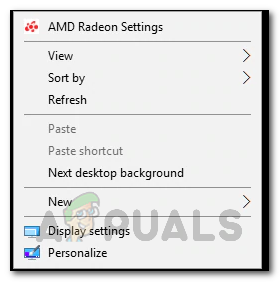
AMD Radeon Ayarlarını Açma
- AMD Radeon penceresi açıldığında, şu adrese gidin: Sistem sekmesi.
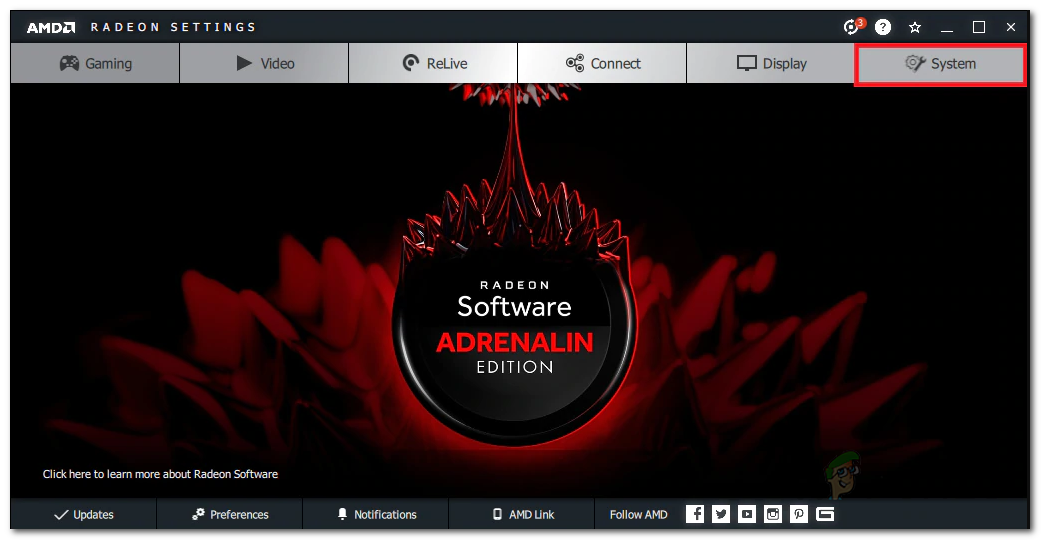
AMD Radeon Ayarları
- Mevcut herhangi bir güncellemeyi indirin ve yükleyin.
- AMD Radeon kurulu değilse, şunu kullanın: AMD'nin web sitesi yerine.
Yöntem 3: Oyun Başlatma Ayarlarını Değiştirin
Oyunu başlatma ayarlarını değiştirerek de sorunu çözebilirsiniz. Bu ayarlar, Valorant dizinindeki GameSettings.ini dosyasında saklanır. Dosya, oyunu başlattığınızda kullanılacak temel yapılandırmanızı saklar. Bunun sorunu çözüp çözmediğini görmek için bazı değişiklikler yapmanız gerekecek. Aşağıdaki talimatları izleyin:
- Her şeyden önce, bir Çalıştırmak iletişim kutusuna basarak Windows Tuşu + R .
- Ardından yazın %Uygulama verisi% Çalıştır iletişim kutusunda ve Giriş .
- Bir Windows Gezgini penceresi açılacaktır.
- Geri dönün ve sonra şuraya gidin: Yerel dizin.
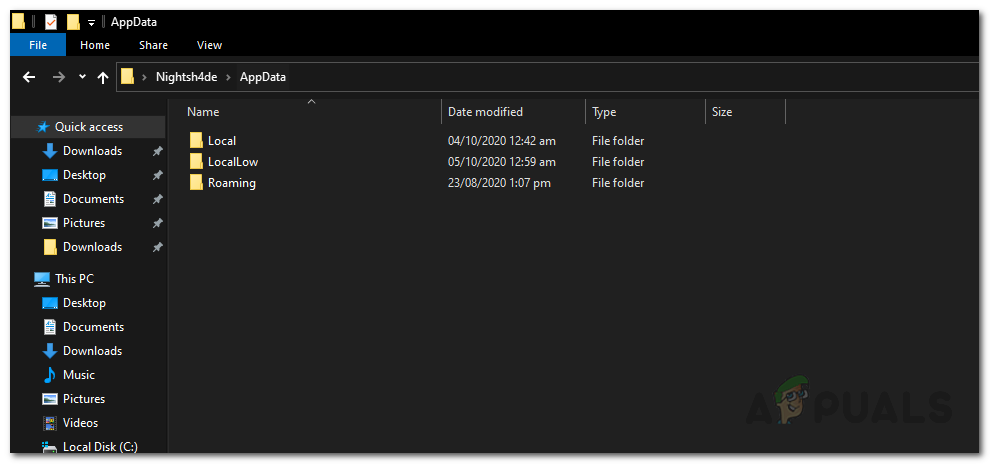
AppData Klasörü
- Oradan şuraya gidin: ShooterGame> Kaydedildi> Yapılandırma> WindowsClient dizin.
- Açın GameUserSettings .ini dosyası.
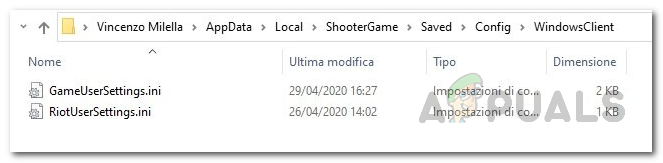
Kullanıcı Ayarlarını Değerleme
- Orada, değerini değiştirin DefaultMonitorIndex 0'dan -1'e. Bundan sonra, LastConfirmedMonitorIndex 0 ile -1 arasında bir değer.
- Değişiklikleri kaydedin ve dosyayı kapatın.
- Bunun sorunu çözüp çözmediğine bakın.
- Sorunu çözmemesi durumunda, 7. adımda yapılan değişiklikleri geri alabilirsiniz.
Yöntem 4: MSI Afterburner ve Rivatuner'ı kaldırın
Görünüşe göre, bazı durumlarda, sorun ya arka planda çalışan ya da basitçe sisteminize yüklenen belirli hız aşırtma araçlarından kaynaklanıyor olabilir. Bazı kullanıcılar için sorun, yardımcı programları kapattıklarında çözüldü. Ancak diğerleri için, yardımcı programları sistemlerinden kaldırmadıkları sürece sorun devam edecektir. Bu nedenle, yüklediyseniz, araçları bilgisayarınızdan da kaldırmanız gerekecektir. Bunu yapmak için aşağıdaki talimatları izleyin:
- Her şeyden önce, açın Başlangıç menüsü ve ara Kontrol Paneli .
- Denetim Masası penceresi göründüğünde, Kaldır bir program altında seçenek Programlar ve Özellikler .
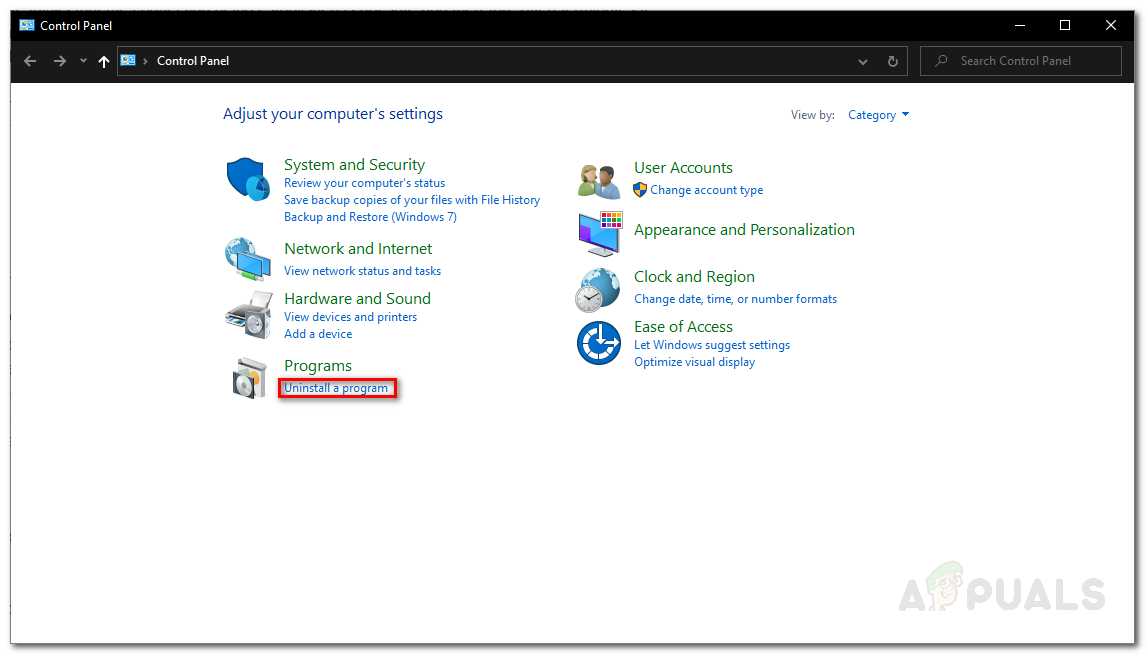
Kontrol Paneli
- Bu sizi sisteminizde yüklü tüm uygulamaların bir listesine götürecektir.
- Bul MSI Afterburner ve yüklediyseniz Rivatuner. Bilgisayarınızda yüklü başka benzer yardımcı programlar varsa, bunları da kaldırdığınızdan emin olun.
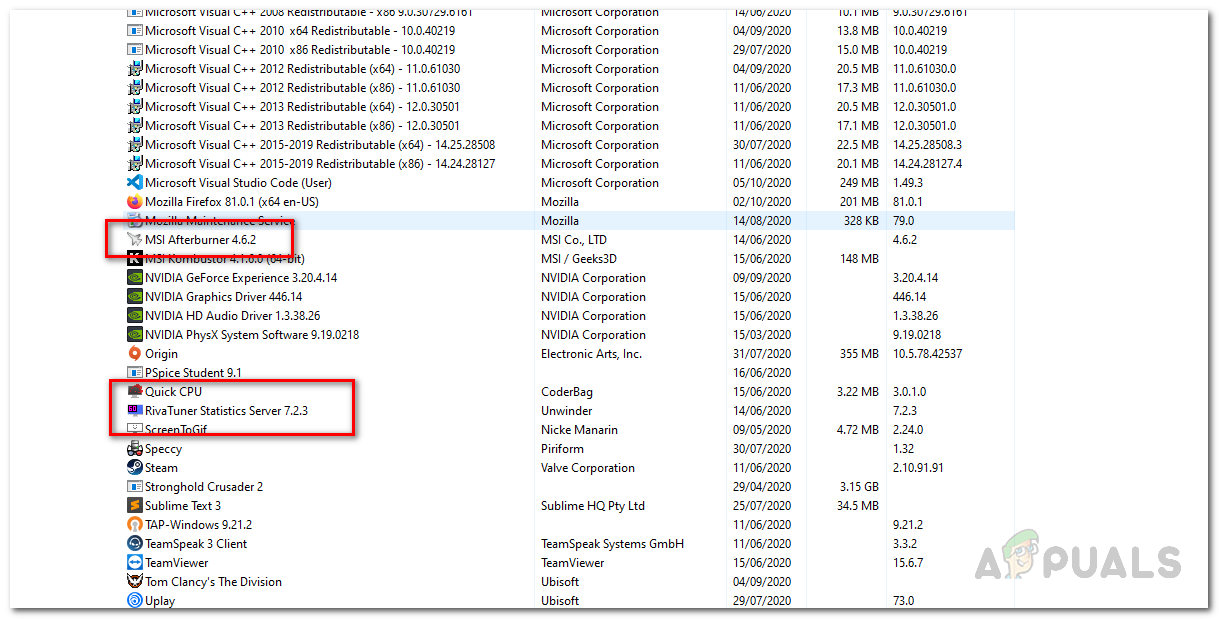
MSI Afterburner ve Rivatuner'ı Kaldırma
- Kaldırma işlemini başlatmak için uygulamalara çift tıklayın.
- Bundan sonra, sorunun çözülüp çözülmediğini görmek için oyunu tekrar açın.
Yöntem 5: Temel Saatlere Geri Dönme
CPU'nuz veya GPU'nuz hız aşırtma yaptıysa, bu sorunu çözmek için temel saatlere dönmeniz gerekecektir. Görünüşe göre oyun, bazı hız aşırtmalı CPU'lar veya GPU'lar ile o kadar kararlı değil. Bu yüzden oyun sırasında sık sık rastgele çökmelerle karşılaşıyorsunuz. Buradaki çözümlerden biri, FPS'nizi sınırlandırın çok kararlı bir sınıra kadar, bu sizi varsayılanları sıfırlamaktan kurtarabilir. Ancak, bunun işe yaramaması durumunda, varsayılan saat değerlerine geri dönmeniz gerekecektir. GPU'nuzu MSI Afterburner ile overclock ettiyseniz, geri dönmek çok kolay olacaktır. Tek yapmanız gereken, içinde bulunan profilleri silmek. Program Dosyaları (x86)> MSI Afterburner> Profiller dizin. Bu, ayarlarınızı kaldıracaktır.
Hız aşırtmayı kaldırdıktan sonra doğrulamak için CPU'nuzun ve GPU'nuzun varsayılan temel saatlerini bulmak için CPU-Z veya GPU-Z gibi farklı üçüncü taraf yardımcı programları kullanabilirsiniz.
Yöntem 6: BIOS'u Güncelleyin
Son olarak, yukarıdaki çözümlerden hiçbiri sizin için işe yaramazsa, sorunun nedeni BIOS belleniminiz olabilir. Böyle bir senaryoda yapmanız gereken şey, BIOS'unuz için mevcut olan en son güncellemeyi yüklemek ve ardından sorunun devam edip etmediğini görmek. Bu, aynı hata mesajıyla karşılaşan ve BIOS'u güncelleyen bir kullanıcı tarafından sorunu onun için çözdüğünü bildirdi. BIOS'unuzu güncellemek, üreticinize bağlı olarak farklılık gösterebilir. Bununla birlikte, talimatlar genellikle üretici tarafından web sitelerinde sağlanır ve istenen sonucu elde etmek için gereken tek şey basit bir Google aramasıdır. https://appuals.com/how-to-fix-the-geforce-experience-not-finding-games-problem-on-windows/
BIOS'unuzu güncelledikten sonra, sorunun çözülüp çözülmediğini kontrol etmek için oyunu açın.
Etiketler Değerleme 6 dakika okundu